

By Gina Barrow, Son Güncelleme: January 9, 2023
Kim henüz YouTube izlemiyor? Bugünlerde şarkılar, filmler, en sevdiğiniz ünlüler ve daha fazlasıyla ilgili en son trendleri almak istiyorsanız, YouTube tam size göre.
İhtiyacınız olan her şeye sahiptir, hatta güneşin altındaki her şey için öğreticilere bile sahiptir! Ancak, bir videoyu izlerken durduğu ve oynatma hatası aldığınız zamanlar vardır. Özellikle buna neden olacak hiçbir şey yapmadığınız zaman sinir bozucu.
Bugünün makalesinde, nasıl yapılacağı konusunda size rehberlik edeceğiz. düzeltmek YouTube oynatma hatası Beş farklı yöntemle.
1. Bölüm: YouTube Oynatma Hatalarının NedenleriBölüm #2: YouTube Oynatma Hatasını Düzeltmek için 7 Hızlı İpucu4. Bölüm: Özet
YouTube'da oynatma hatası görmenizin birçok nedeni vardır. En yaygın nedenleri öğrenelim:

Bu gerekçelere atıfta bulunarak, YouTube oynatma hatasını hemen düzeltmek için arıza yapabilir ve sorun gidermeye başlayabilirsiniz!
YouTube oynatma hatası, aslında sadece korkularınızı uzak tutmak için yaygın bir sorundur. Aslında, arada bir oluyor.
iPhone ve Android'de YouTube oynatma hatasını nasıl düzeltirsiniz ve ardından nasıl yapılacağını öğrenmek için kendinize güven verirsiniz. videoları iPhone'dan PC'ye kolayca aktarın bir uygulamayla uğraştığımız için hemen hemen benzer; ayarlar çoğu durumda aynıdır.
YouTube videolarınızı hemen izlemek için bu 7 hızlı ipucuna göz atın!
Oynatma hatasının en yaygın nedeni zayıf bağlantıdır. Her video kalitesinin, videonun optimumda oynatılması için önerilen bir internet hızı vardır.
Wi-Fi veya mobil veri olarak mükemmel bir internet bağlantınız olduğundan emin olun. Sinyal harikaysa, mevcut internet hızınızı kontrol etmek için bir hız testi yapın. Sizin için en iyi hız testi sitesi için çevrimiçi olarak göz atabilirsiniz.
İşte her video kalitesi için ne kadar internet hızına ihtiyacınız olduğuna dair kısa bir kılavuz.
İnternet hızınızı test edip belirledikten sonra, oynatma hatası almamak için artık hangi video kalitesinin buna uygun olduğunu biliyorsunuz.
Bazı durumlarda, bazı cihazlar, özellikle Android, 4K video çözünürlüklerini de desteklemez. Video kalitesini değiştirmek için YouTube, bunları takip et:
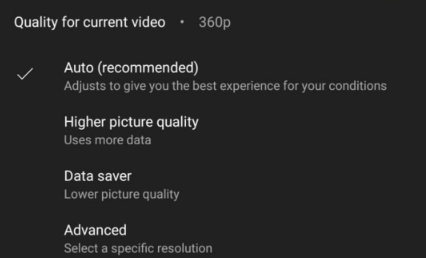
Oynatma hatasının giderilip giderilmediğini kontrol edin.
Kısıtlı mod, yetişkinlere uygun içeriği filtreleyerek video akışınıza girmesini engelleyen bir özelliktir. YouTube oynatma hatasını düzeltmek için geçici olarak devre dışı bırakabilirsiniz.
YouTube'da kısıtlı modu nasıl devre dışı bırakacağınız aşağıda açıklanmıştır:
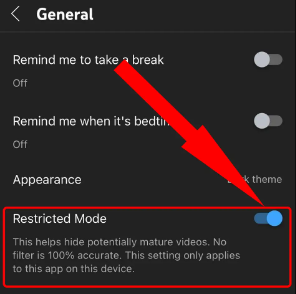
Oynatma hatasının bir başka olası nedeni de alan eksikliğidir. Önbellek, uygulamanın daha hızlı yüklenmesine yardımcı olur, ancak zamanla oynatma hatalarına ve donmaya neden olabilir.
Sorunu çözmek için YouTube uygulamanızdaki önbelleği kaldırabilirsiniz. Bunu iPhone ve Android'inizde şu şekilde yapabilirsiniz:
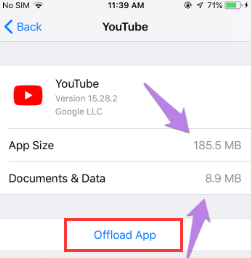
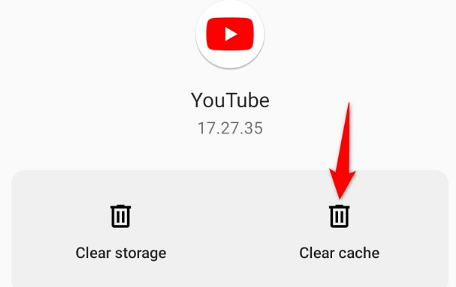
Bazı videolar yalnızca belirli bölgeler tarafından görülebilir. Coğrafi kısıtlamalı videolar da oynatma hatalarına yol açabilir. İzlemek istediğiniz videonun oynatılıp oynatılmayacağını kontrol etmek için YouTube uygulamasının kendisinden geçiş yapabilir ve bölgeyi değiştirebilirsiniz.
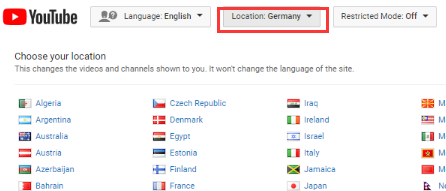
Eski bir uygulama, oynatma hataları gibi belirli sorunlara da yol açabilir. Uygulama geliştiricileri, hataları düzeltmek ve daha fazla özellik eklemek için zaman zaman yeni güncellemeler yayınlar.
YouTube uygulamasını hem iPhone hem de Android cihazlarda hızlı bir şekilde güncelleyebilirsiniz. Bu kılavuzlara bakın:
iPhone
Kullanılabilir bir YouTube güncellemesi varsa, ona dokunun ve yükleyin.
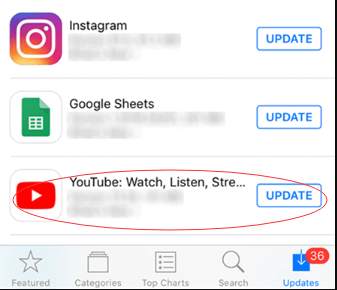
Android
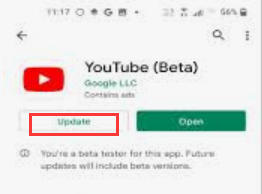
Çevrimdışı videoları izlemeyi seviyor musunuz? Bunu yaparsanız, belki de YouTube uygulamanızda çevrimdışı izlemek için indirilmiş çok sayıda video vardır.
Bu videolar 30 gün sonra kalıcı olarak silinecek olsa da bazen oynatma hatalarına, donmalara ve daha fazlasına neden olabilir.
YouTube oynatma hatasını serbest bırakmak ve düzeltmek için bu indirmeleri kaldırabilirsiniz.
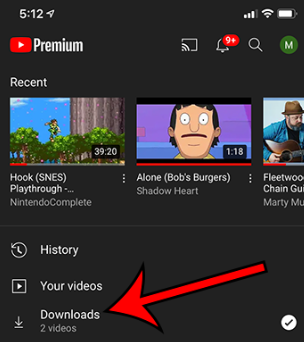
Ayrıca cihazınızda kayıtlı çok sayıda videonuz varsa, yer açmak için bunları da aktarabilirsiniz. Videoları hızlı bir şekilde taşımanın en çok önerilen yollarından biri, FoneDog Telefon Transferi.
Telefon Transferi
Dosyaları iOS, Android ve Windows PC arasında aktarın.
Bilgisayardaki metin mesajlarını, kişileri, fotoğrafları, videoları, müziği kolayca aktarın ve yedekleyin.
En son iOS ve Android ile tam uyumlu.
Bedava indir

Bu yazılım, iOS, Android ve Bilgisayar arasında veri aktarmanıza olanak tanır. Kişiler, mesajlar, fotoğraflar, videolar ve müzik dahil her türlü içeriği veri kaybı olmadan destekler.
FoneDog Telefon Aktarımı, iOS'tan iOS'a, iOS'tan Android'e ve tersi, Android'den Android'e ve iOS'tan bilgisayara aktarıma izin verir. Örneğin, bu araç şunları yapabilir: video dosyalarını Android'den iPhone'a kolayca aktarın. Ayrıca bir dahil HEIC iPhone resimlerinizi diğer platformlarla uyumlu ve görünür kılmak için görüntü dönüştürücü.

İnsanlar ayrıca okurVideoları PC'den iPad'e Aktarma RehberiVideoları PC'den iPhone'a iTunes Olmadan Aktarma
Yedi farklı yöntemi kullanarak YouTube oynatma hatasını nasıl düzelteceğinizi öğrendiniz. Bu sorunu yaşamanızın ortak sebepleri var, daha önce de belirttiğimiz gibi internet bağlantınız, hızınız ve video kalitenizden kaynaklanıyor olabilir.
Neyse ki art arda izlemeye geri dönebilmeniz için YouTube videolarınızı düzeltmenin en iyi yollarını bir araya getirdik!
Hinterlassen Sie einen Kommentar
Yorumlamak
Telefon Transferi
iOS, Android ve bilgisayar arasındaki diğer veriler arasında kolayca ve hızlı bilgileri, fotoğraflar, temaslar, videolar ve bilgisayar aygıtları kaybetmeden diğer veriler aktarıyor.
Ücretsiz denemePopüler makaleler
/
BİLGİLENDİRİCİLANGWEILIG
/
basitKOMPLİZİERT
Vielen Dank! Merhaba, Sie die Wahl:
Excellent
Değerlendirme: 4.7 / 5 (dayalı 64 yorumlar)